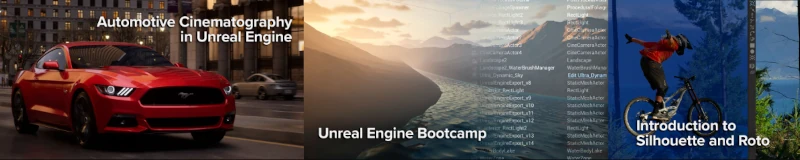Dof y HDRI . Ante todo decir que las explicaciones que vienen en los tutoriales pueden no ser 100% correctas, pues no soy especialista en los programas explicados, pero el caso es que, aplicando esta teoría a mí me va bien.
Los objetivos del tutorial no es desarrollar habilidades a nivel profesional, ni conocer el programa al dedillo, está más bien orientado a los compañeros que se han llevado más de una vez el dedo meñique por delante con el cuter haciendo maquetas de cartón para sacarle la fotografía al final (no confundir con las maquetas de trabajo, tan útiles en nuestra profesión).
También haced valer nuestro trabajo de investigación y contarle a vuestros amigos sobre la página, a ver si os animáis y ampliamos secciones.
Trabajo realizado sobre la versión 0.45 del Brazil.
1. Conceptos que veremos. Dof Dehp of Fields y (HDRI), explicación y utilidad en el fotorealismo.
2. Ejemplificación con un ejemplo práctico paso a paso.
1. Dof y HDRI.
Dof convencional: acabamos de venir de la tienda con nuestro novísima nikun FX y nos disponemos a hacer fotografías a diestro y siniestro, lo ponemos en automático y ¡perfecto, todas salen superenfocadas, superclaras, que super es mi nueva máquina. Ahora nos disponemos a hacer una fotografía de la maqueta que hemos hecho para proyectos (maqueta.
Real se entiende). Le ponemos las luces (el flexo), nos acercamos con la cámara, le doy a la opción de primer plano, hecho la fotografía voy a revelarla. Oh que bien. La fotografía me ha salido hasta intencionada. Sale mi edificio enfocado y lo demás con una patina de difuminado, que bueno soy, (bueno si habéis escuchado el cuento del burro y la flauta ya sabéis a que me refiero).
Y es que en el mundo de la fotografía (al igual que la infografía) ahí que saber que pasa realmente en esta serie de fenómenos para poder manejarlos a nuestro favor.
La nikun realizo una serie de ajustes que hicieron que la profundidad de campo (distancia desde el objeto enfocado a partir de la cual lo demás aparece desenfocado) se viera reducida, y fue la dispersión de rayos a través del diafragma abierto lo que creo el desenfoque.
Así que como nunca es tarde para aprender ahí van dos conceptos muy básicos de fotografía que nos ayudarán a dar mayor realismo fotográfico, a nuestros renders.
Focal: al espacio que hay entre la óptica y el lugar donde se forma la imagen se llama distancia Focal. Los objetivos que posen una larga distancia Focal se llaman teleobjetivos, y tiene un ángulo de visión reducido. Los de distancia Focal corta se llaman angulares y permiten un mayor ángulo de visión. Ejemplo : en las cámaras de 35mm los objetivos normales son los de 50 milímetros, os de 35,28,16 son angulares y los mayores de 50,85,200 etc son teleobjetivos. Los objetivos de distancia Focal variable se llaman zoom.
Mediante el avance o retroceso de la óptica se nos permite obtener una imagen nítida proyectada sobre la película. Si enfocamos un motivo que está a una determinada distancia los elementos que estén más por delante o detrás aparecerán más o menos enfocados según el diafragma que se utilice. Si el diafragma es más pequeño la dispersión.
De rayos será menor y todo aparecerá más enfocado, si el diafragma es más grande (nº de f más pequeño) la dispersión de rayos será mayor y los motivos no enfocados aparecerán más borrosos.
Entonces antes de hacer un render yo me plantearía ¿si esto lo hiciera con una cámara de fotografías y tuviera esta intención, como saldría? , ya no nos vale pulsar dejar el programa tal cual para que nos muestro su visión, del objeto.
Hay que jugar con el programa hasta que hagamos que el render sea nuestra visión de la realidad.
Creo que, se ha entendido lo que es Dof (Deep of Field) profundidad de campo, vamos a poner un ejemplo por si acaso en el que la profundidad de campo es infinita (todo sale enfocado), y en el que es reducida (más real, por supuesto). Ambas realizadas con el mismo modelo (que me ha pasado imhot3p) y programa (Brazil).
Aquí el render del modelo sin la opción Dof activada. Se puede ver la extrema precisión de los detalles. ¿se nota ese aroma a ordenador ¿verdad? Tanta perfección, nunca fue real.
Ahora con la opción Dof activada y modificada (a nuestro gusto), cuantos cortes de cuter, nos habríamos llevado en nuestros dedos para hacer esta maqueta, y aquí con darle a un botón. Yo lo tengo claro.
Pasamos al otro concepto.
Hdri (high dynamic range image).
Bueno, no te voy a explicar ahora la diferencia entre las HDRI y las imágenes normales, pero si te diré la utilidad que tienen y la simulación de las mismas para andar por casa. ¿cuántas veces has ido hacer una fotografía-montaje con un modelo 3d en un entorno real? Y ¿cuánto te has tirado para ajustar las luces? ¿te ha salido bien el resultado? Entonces te.
Preguntas ¿no habría una manera de que yo le pusiera la fotografía del cielo a esto y que el programa se las apañara para iluminarme la escena según la iluminación real que había? Pues si hoy descubres las HDRI es tu día de suerte.
A grandes rasgos, los archivos (*.jpg), tif, bmp, son (low dynamic range image) y normalmente vienen definidos por unos valores que van de 0-255 (en modo RGB) para definir los distintos canales, por otra parte las HDRI tienen la importante propiedad en la que cada píxel también va acompañado de un valor proporcional a la luz que emite. Por lo que pueden ser usadas para emitir, la iluminación de la escena. También esta imagen aparecerá reflejada en las reflexiones del modelo etc. ¿Qué bien suena ¿verdad? Veamos un ejemplo, de trinisica, pasaros por su página porque mis renders al lado de los suyos son una patata.
Fijaros como el modelo parece realmente dentro de la situación. Además.
De que la textura del mismo ha sido tratada para que parezca aún más.
Real, si es que, el que sabe, sabe.
Bueno, el introducir imagen HDRI reales en el Brazil (en la versión de beta) es un poco tareoso, pues debemos descargarnos el plugin de HDRI, descargar imágenes HDRI etc, pero podemos simular de manera muy sencilla este método, como veremos en el ejemplo en el que mezclaremos los conceptos explicados en este tutorial.
2. Ejemplo practico.
Como ejemplo práctico cogeremos una maqueta de conjunto. (también de imhot3p).
Primero empezaremos por elegir la iluminación, donde vamos a poner la maqueta para que se ilumine, bueno le pondremos un cielo más o menos estándar. (hay que decir que lo que haremos será simular las HDRI, luego no se obtendrá un efecto tan óptimo como con las mismas).
También deberemos meter el modelo dentro de una semiesfera (o esfera que es menos coñazo de alinear las texturas luego), que será la que iluminara a este, tal como muestra la fotografía:
Ahora falta elegir la fotografía que iluminara la escena. He cogido esta misma que tenía por ahí perdida, lo importante ahora es el proceso (luego ya vosotros le ponéis la que queráis, que Ccha quiere el tutorial para ya, y no me da tiempo a buscar una mejor.
Hacemos un material nuevo, seleccionamos la opción material Brazil.
Asignamos el archivo de imagen al canal difusse del material.
En el canal de luminosity también le adjudicaremos el citado archivo de imagen. Esto se consigue pulsando sobre el cuadrado pequeño, escogiendo bitmap, y seleccionando el archivo.
Tenemos también que voltear las normales para que la semiesfera este orientada hacia el objeto. Esto se consigue selecciónándola, después vas al menú de modificar de 3ds Max, y seleccionar el de normal, luego darle a Flip Normals le adjudicamos el material a la esfera. También necesitaremos alinear la textura, nos vamos al menú modify, UVW mapping, seleccionamos Spherical y fit.
(O como quieras alinearla, ya que luego cómo se va a ver desenfocada no pasa nada “, todo esto casi lo doy por sabido, por que el tutorial no se refiere al 3ds Max en sí, sino al Brazil.
Bueno vamos a escoger un sitio para la perspectiva y le damos a render, teniendo seleccionado el motor del Brazil (tutorial 1) y donde las opciones de iluminación deben presentar este aspecto:
Le hemos bajado en sampling control a 8, dejado los bounces en 1, para que no tarde mucho en sacar el render. Tampoco le hemos puesto antilaising ni nada, en el final ya se lo pondremos todo. Asegúrate de que el rango de la cámara (distancia máxima) capta toda la esfera o se cortara.
Así es como quedaría la iluminación (sin curarsela casi nada como has podido ver).
¿Qué penca ¿verdad? Bueno, ya te he dicho que lo que estamos haciendo es simular, la HDRI, y no su utilización real, (que tendremos que dejar para otro tutorial enterico), pero bueno, creo que el concepto se ha pillado ¿no?
Ahora pasamos a la parte de las Dof. Dejamos la escena tal cual y seleccionamos la cámara con la que hemos sacado la perspectivo. A de tenerse claro que el punto al que se mire se encuentre en la zona que queremos que salga enfocada, no basta solo con que este en su dirección. Veámoslo en el gráfico siguiente:
Ahora vamos a la opción de modify y copiamos el valor de target distance.
Ahora nos vamos al cuadro de render del Brazil.
En parámetros de iluminación lo coloco tal como muestra el cuadro, así, se ve que solo he aumentado el view rate (para que no quede tan a parches como el anterior).
Ahora vamos a la opción de Dof, la activamos y ponemos en Focal Dist el.
Valor que habíamos copiado. Este será el punto que tendremos más enfocado.
El resto de la escena saldrá más o menos enfocada según vayamos modificando los parámetros de este cuadro, por initial rate, por defecto viene en 5. Analicemos los cambios por parte de la imagen con la modificación de este valor.
Como se puede apreciar el grano (concepto fotográfico) de la imagen es más fina cuanto mayor es el initial rate, cambiarlo según queramos, pero hay que tener en cuenta que granos más fino=más tiempo de render.
Bueno a mi lo del f me recuerda a que algo tendrá que ver con la apertura f de diafragma. Y efectivamente, cuanto mayor es este número mayor es la profundidad de campo, a menor número (que podría ser un diafragma más abierto) más borroso y antes se desenfoca la imagen por delante y detrás del motivo. O será field stop, la distancia a la cual la profundidad de campo deja de estar enfocada con respecto a la Focal-dist, que misterio, (da igual lo que signifique mientras se sepa lo que hace ¿no?) para el ejemplo final hemos puesto un f de 8,5, levels: probamos la diferencia entre 1 y 3, con irate en 7.
Bueno, la verdad es que no, vemos que el nivel de adaptación de la parte.
Desenfocada a la enfocada es mayor (al igual que el tiempo de render), bueno la verdad es que no se nota mucho verdad¿, con lo cual me quedo con la opción de defecto.
La parte de brokeh se refiere al método utilizado para desenfocar la imagen, se pueden probar todos si queréis, pero el que está puesto es el normal, ya por último: Jilter: es la distribución aleatoria del ruido, que se crea en el desenfoque, está claro que ha menor más posibilidad de que se creen zonas verticales o parcheadas (como en el view rate), pero también con un número más grande tarda más, yo en el ejemplo he dejado en 0. Y así queda la imagen con los valores que le he dado.
Tiene pinta de mini maqueta ¿eh? Ya sabéis, podría estar mejor, pero no tengo más tiempo. Para cualquier duda. Y ahora, para rellenar el folio, otra imagen con HDRI y Dof, pero ya bien hecha. Esta vez no he metido en el tutorial ni los modelos ni las texturas para que os esforcéis en ir trabajando sobre vuestros modelos y me mandéis resultados para que los ponga en la galería, que está un poco vacía.